Comment utiliser les fonctionnalités d’accessibilité de Paperturn
Offrez une expérience de lecture inclusive à tous grâce à notre visionneuse de flipbook accessible.
L’interface d’accessibilité de Paperturn permet à chaque utilisateur d’adapter l’affichage de la visionneuse à ses besoins spécifiques. Il est ainsi possible de modifier le contraste, la taille de la police, la taille du curseur, les espacements et bien plus encore.
Accès rapides :
Accéder à la visionneuse de flipbook accessible
Ouvrez votre flipbook et cliquez sur l’onglet Accessibilité dans la barre de menu supérieure.
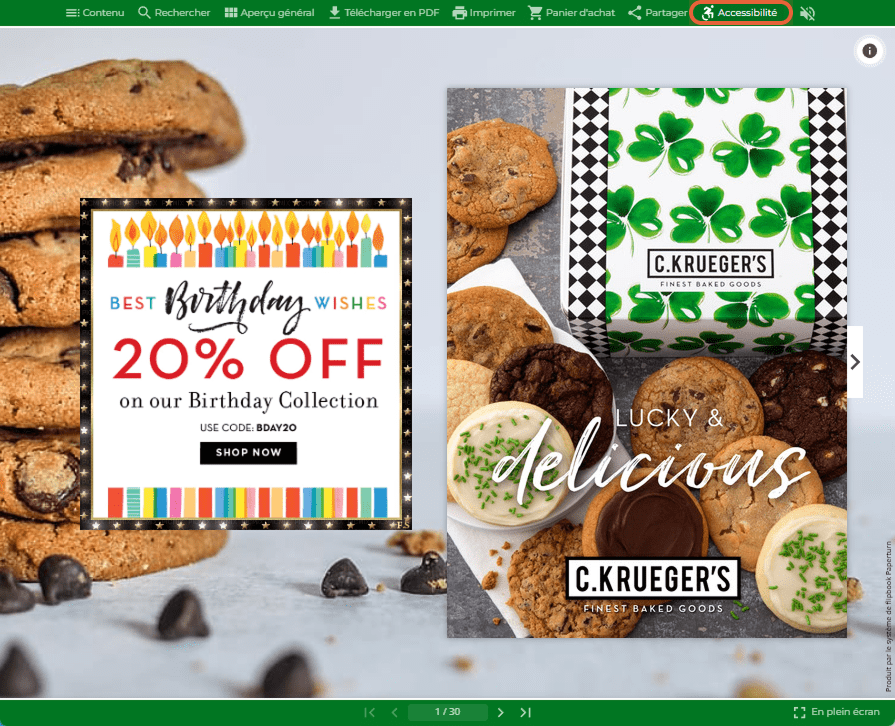
Une fois cette option activée, vous entrez dans la visionneuse de flipbook accessible. Celle-ci repose sur une application tierce spécialisée dans l’accessibilité numérique.
Utiliser l’outil d’accessibilité
Cliquez sur l’icône Accessibilité située en bas à gauche de l’écran.
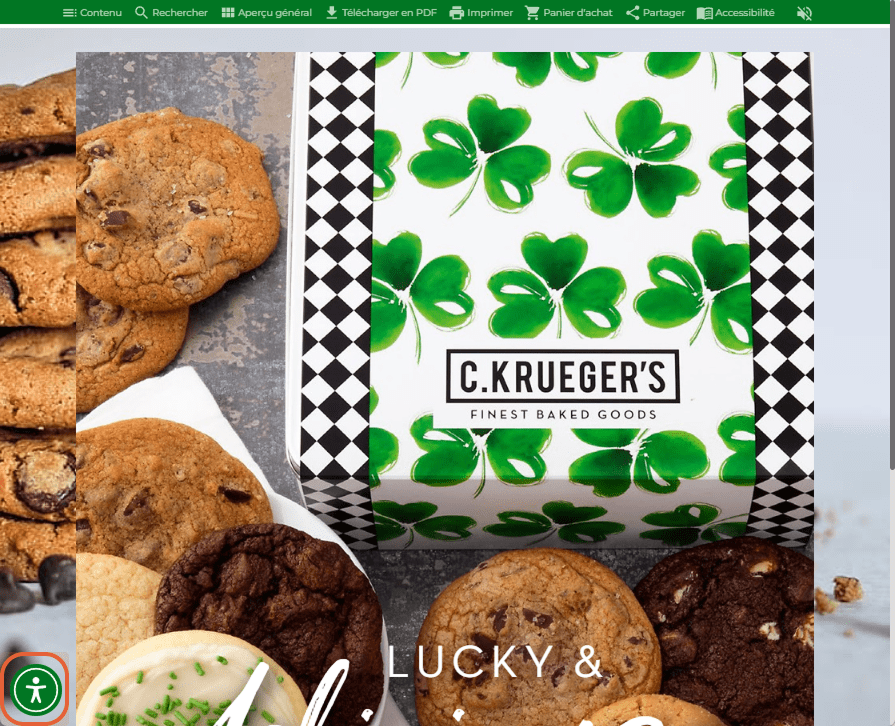
Cela ouvre l’interface d’accessibilité, où vous pouvez :
Choisir un profil prédéfini d’accessibilité
Ajuster manuellement la taille de la police, le contraste, le curseur, les espacements, etc.
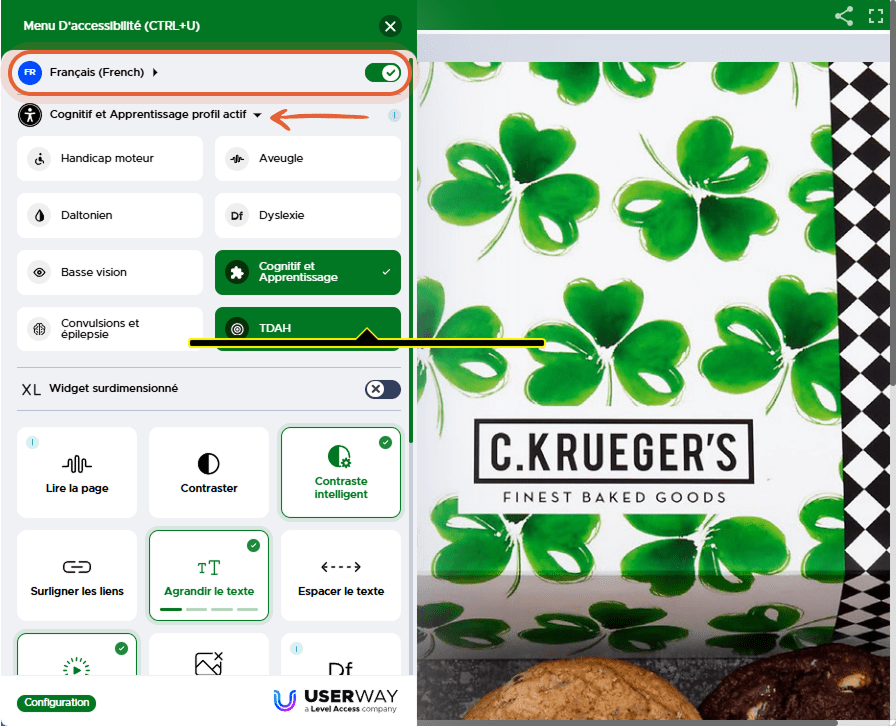
Quitter la visionneuse accessible
Pour revenir à la visionneuse classique, cliquez à nouveau sur le bouton Accessibilité dans la barre de menu supérieure.
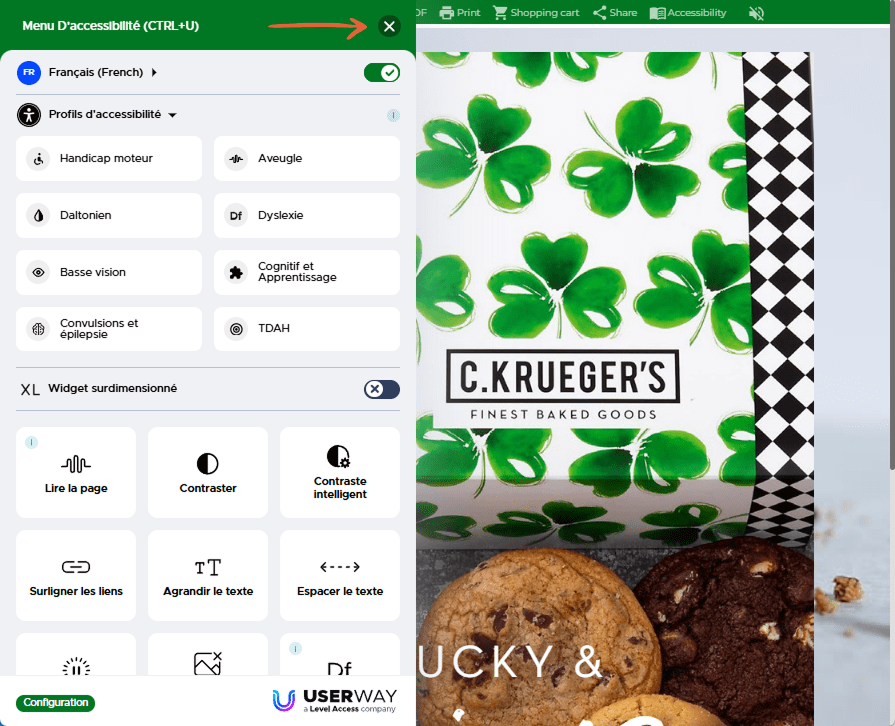
En savoir plus ?
Consultez notre Déclaration d’accessibilité et notre VPAT.
Explorez également notre flipbook dédié à l’accessibilité numérique ci-dessous :